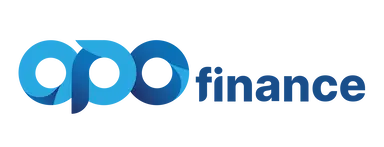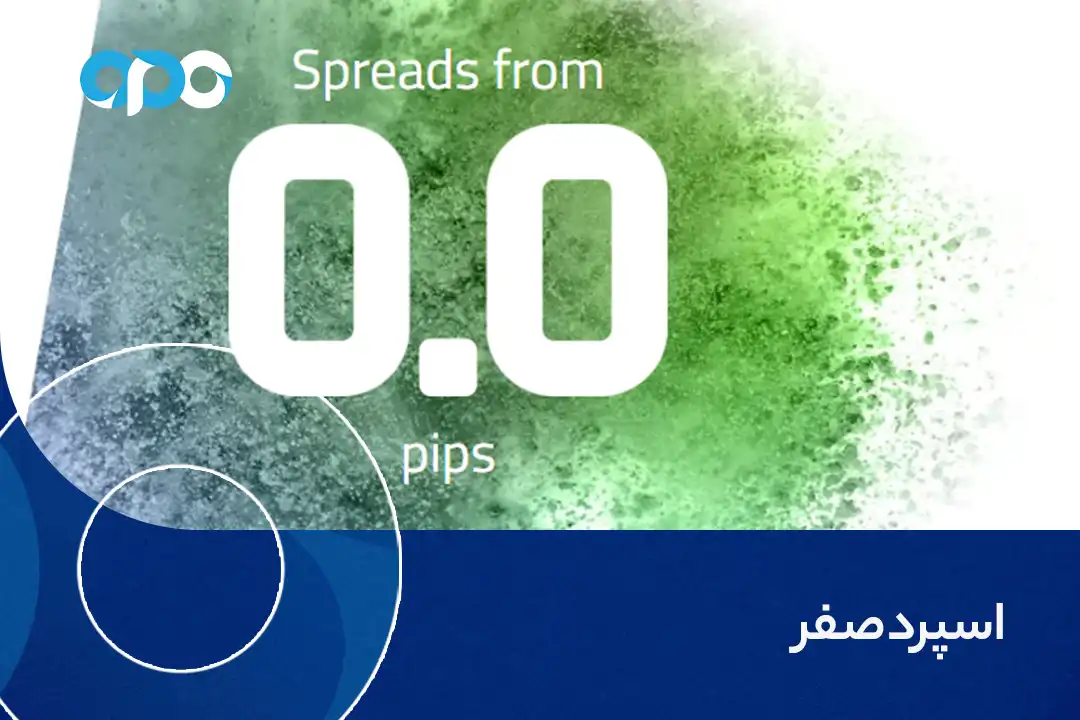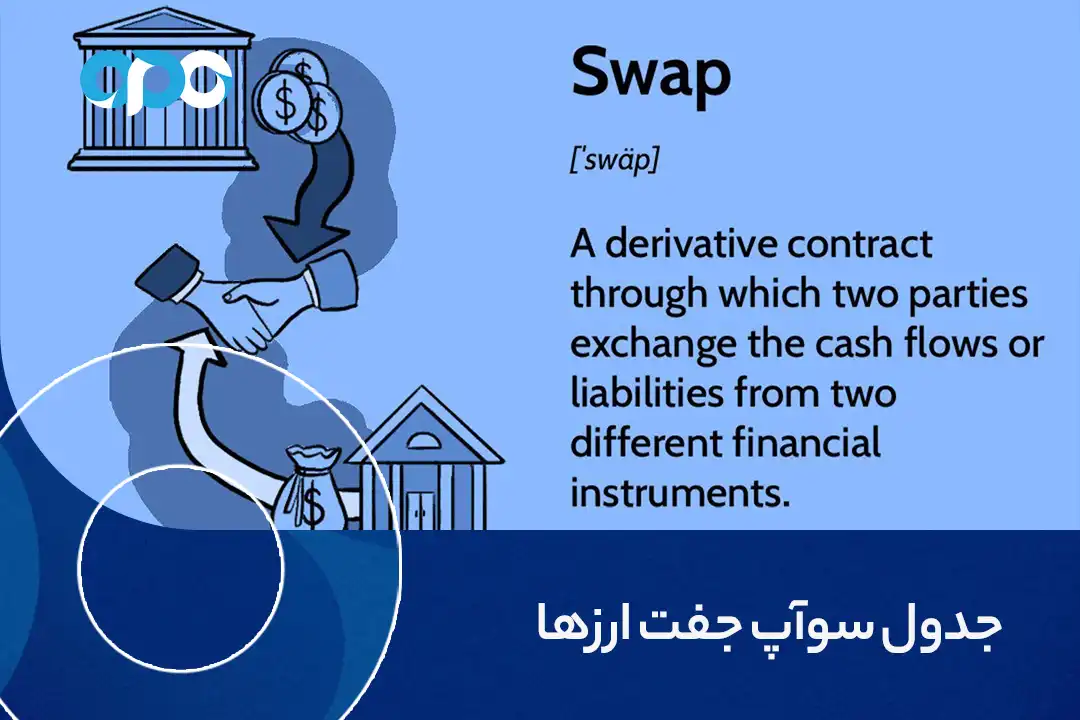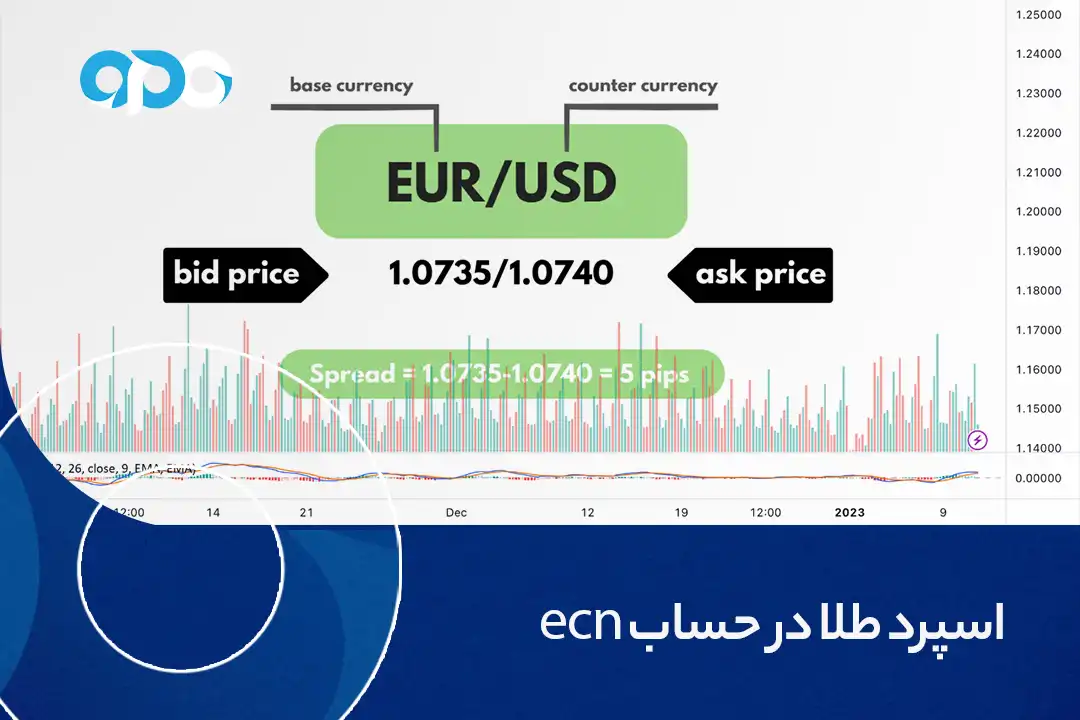شروع جدی ترید در فارکس بهمعنای پدیدار شدن نیازهای تازهای است که در نگاه اول میتوانند چالشبرانگیز باشند. نمونهاش همین اتصال یک یا چند مانیتور به سیستم اصلیتان است تا بتوانید روی نمودارها و تحلیلها تسلط بیشتری پیدا کنید و به شکار فرصتهای معاملاتی بروید. در این مقاله میخواهیم با توضیح نکتههایی که هنگام انجام تنظیمات مانیتور برای ترید به آنها نیاز دارید، حل این چالش را برایتان سادهتر کنیم. با ما همراه باشید.
دلایل اهمیت تنظیمات مانیتور برای ترید
در کنار داشتن بهترین حساب معاملاتی در بهترین بروکر فارکس، تنظیم مانیتور برای ترید هم تاثیر قابلتوجهی بر عملکرد و کارایی شما بهعنوان یک معاملهگر فارکس دارد. در ادامه میخواهیم چند دلیل اصلی برای اهمیت این تنظیمات را با شما در میان بگذاریم.
- توانایی دیدن جزئیات بیشتر با وضوح بالاتر: اتصال چند مانیتور با وضوح بالا، جزئیات بیشتری از نمودارها و الگوهای بازار را به شما نشان میدهد و در گرفتن تصمیمهای دقیقتری معاملاتی و درک الگوهای پیچیدهتر کمکحالتان است.
- کاهش خستگی چشم: تنظیمات مناسب مانیتور، مانند تنظیم روشنایی، کنتراست و رنگها، خستگی چشم را کاهش میدهد. این موضوع بهویژه در طول بررسیهای طولانی ترید اهمیت خود را نشان میدهد و به شما کمک میکند تا تمرکز خود را حفظ کنید.
- افزایش بهرهوری: داشتن چندین مانیتور یا یک مانیتور بزرگ با وضوح بالا به شما کمک میکند تا چندین نمودار و دادههای مختلف بازار را بهطور همزمان مشاهده کنید. این کار باعث میشود اطلاعات بیشتری را در یک نگاه ببینید و تصمیمهای سریعتری بگیرید.
- محافظت از سلامت بدن : تنظیم درست مانیتور به بهبود وضعیت بدن (بهویژه گردن) و کاهش دردهای ناشی از نشستن طولانیمدت کمک میکند.

تنظیمات ضروری مانیتور برای ترید
تنظیمات ضروری مانیتور برای ترید از چند بخش تشکیل شدهاند که در ادامه، آنها را به شما توضیح میدهیم؛ اما قبل از آن باید نکتهای را در مورد اندازه مانیتور ترید به اطلاعتان برسانیم. حداقل اندازه مانیتور باید بین 23 تا 28 اینچ باشد تا بتوانید اطلاعات بیشتری را بهطور همزمان ببینید. توصیه میکنیم از وضوح بالاتر صفحه نمایش مانند 4k برای دریافت کیفیت تصویر بهتر و بررسی دقیقتر نمودارها استفاده کنید. اگر بودجه شما محدود است، مانیتورهای 2k هم گزینه مناسبی هستند.
یکی از اولین تنظیمات مانیتور برای ترید به شخصیسازی وضعیت نمایش آن برمیگردد. تنظیمات روشنایی، کنتراست و رنگها را بهگونهای تنظیم کنید که همزمان با بهینهشدن وضوح و دقت رنگها، جلوی خستگی چشمهایتان را هم بگیرید. در این مورد، تنظیم کلی وجود ندارد و هر کس باید باتوجهبه وضعیت صفحهنمایش، میزان نور محیط کار و حتی سلیقهاش این تنظیمات را انجام دهد.
در تنظیمات ویندوز میتوانید شخصیسازیهای مختلفی را برای نمایش چندگانه انجام دهید. این تنظیمات شامل تغییر ترتیب مانیتورها، تنظیم وضوح و تنظیم نمایش اصلی میشوند.
بیشتر بخوانید: بهترین مانیتور برای تریدرها
راهنمای نصب و تنظیم انواع مانیتور برای ترید
برای نصب و تنظیم مانیتورهای مختلف برای ترید، باید دو نکته کلیدی را در نظر داشته باشید که در ادامه، آنها را به شما توضیح میدهیم.
- نصب و اتصال مانیتورها: مانیتور خود را با استفاده از کابلهای مناسب به کارت گرافیک متصل کنید. اتصالات را چند بار چک کنید تا مطمئن شوید بهدرستی در جای خود قرار گرفتهاند.
- تنظیمات نمایش: در ویندوز، روی دسکتاپ راست کلیک کرده و Display settings را انتخاب کنید. مانیتور یا مانیتورها را به ترتیبی که دوست دارید، بکشید و رها کنید تا با تنظیمات فیزیکی مناسب شما مطابقت پیدا کنند.
بههمین سادگی با طیکردن دو گام ساده، میتوانید تنظیمات مانیتور برای ترید را انجام دهید.

راهنمای نصب و تنظیم دو مانیتور برای ترید
در بخش قبلی، روش تنظیم آسان برای یک مانیتور را توضیح دادیم. حالا برای نصب و تنظیم دو مانیتور برای ترید باید گامهای زیر را سپری کنید.
بررسی کارت گرافیک
ابتدا مطمئن شوید که کارت گرافیک شما از چندین مانیتور پشتیبانی میکند. خوشبختانه، بسیاری از کارتهای گرافیک مدرن میتوانند خیلی راحت، چهار مانیتور را پوشش دهند.
استفاده از آداپتورهای چند مانیتوره
اگر کارت گرافیک شما بهاندازه کافی پورت ندارد، میتوانید از آداپتورهای چند مانیتوره مانند آداپتورهای USB به HDMI یا DisplayPort استفاده کنید.
بررسی پورتهای خروجی ویدئو
مطمئن شوید که در کامپیوتر شما پورتهای خروجی ویدئو برای اتصال چند مانیتور مناسب هستند. پس از آن، مانیتورها را به پورتهای خروجی ویدئوی کامپیوتر خود متصل کنید.
انجام تنظیمات چند مانیتور در ویندوز
تنظیمات نمایش چندگانه در ویندوز به شما امکان میدهد تا چندین مانیتور را به کامپیوتر خود متصل کنید و بهرهوری خود را افزایش دهید. برای این کار باید نکتههای زیر را در نظر بگیرید.
- ویندوز بهطور خودکار مانیتورهای متصل شده را شناسایی میکند. اگر مانیتورها بهدرستی شناسایی نشدند، میتوانید به تنظیمات نمایش بروید و گزینه Detect را بزنید؛
- در تنظیمات نمایش، ترتیب مانیتورها را به شکلی که میخواهید، تغییر دهید. برای این کار، مانیتورها را در تنظیمات نمایش بکشید و در موقعیت موردنظرتان بگذارید؛
- میتوانید یکی از مانیتورها را بهعنوان نمایشدهنده اصلی انتخاب کنید. این مانیتور بهعنوان صفحهنمایش اصلی برای نوار وظیفه و آیکونهای دسکتاپ استفاده میشود؛
- ویندوز چندین حالت نمایش مختلف را ارائه میدهد که شامل Duplicate یعنی نمایش یکسان در هر دو مانیتور، Extend یعنی گسترش دسکتاپ به مانیتور دوم و Second screen only یعنی استفاده از مانیتور دوم بهعنوان نمایش اصلی و خاموشکردن مانیتور اول میشوند. با توجه به نیاز خود، از این تنظیمات برای ترید کمک بگیرید.

تنظیم نرمافزار ترید
برای انجام بخشی از تنظیمات مانیتور برای ترید، باید به سراغ نرمافزار متاتریدر خود بروید. نرمافزار MetaTrader را بازکرده و به پنجرههایی که میخواهید در مانیتورهای مختلف نمایش داده شوند، دسترسی پیدا کنید. پنجرههای مختلف، مانند نمودارها، پنجرههای سفارش و غیره را بگیرید و به مانیتورهای مختلف بکشید.
میتوانید با کلیکراست روی نوار عنوان هر پنجره و انتخاب گزینه Detach، پنجرهها را جدا کنید و به مانیتورهای مختلف انتقال دهید. پس از تنظیم پنجرهها در مانیتورهای مختلف، تنظیمات خود را ذخیره کنید تا در بازدیدهای بعدی هم به همین شکل نمایش داده شوند.
استفاده از پایههای مانیتور
برای راحتی بیشتر، بهتر است از استند نگهدارنده مانیتور استفاده کنید. با یک جستجوی کوتاه در اینترنت میتوانید نمونههای بسیار باکیفیتی از این نگهدارندهها را با قیمتهای مناسب بیابید. بعد از نصب این نگهدارندهها، بهراحتی میتوانید مانیتور را هر طور که میخواهید تنظیم کنید.
بیشتر بخوانید: سیستم چند مانیتور ترید
تنظیمات دو مانیتور در سیستمهای مک
برای نصب و تنظیم مانیتورها در macOS، باید گامهای متفاوتتری را بردارید. اجازه بدهید در این زمینه، شما را راهنمایی کنیم.
- تلاش برای اتصال مانیتورها: ابتدا ورودیهای مانیتورها و خروجیهای مک خود را شناسایی کنید. معمولا مکهای جدیدتر، خودشان پورتهای Thunderbolt 3 (USB-C) دارند. در صورت نیاز، کابلها و آداپتورهای مناسب تهیه کنید؛ مثلا اگر مانیتور شما HDMI دارد و مک شما Thunderbolt 3 است، به یک آداپتور Thunderbolt 3 به HDMI نیاز دارید. درنهایت، مانیتورها را با استفاده از کابلها و آداپتورهای مناسب به مک خود متصل کنید.
- انجام تنظیمات نمایش: به System Preferences بروید و Displays را انتخاب کنید. در پنجره Displays، مانیتورها را به ترتیب دلخواه بکشید و رها کنید تا با تنظیمات فیزیکی مدنظر شما مطابقت داشته باشند. سپس روی مانیتوری که میخواهید بهعنوان مانیتور اصلی از آن استفاده کنید، راست کلیک کرده وMain Display را بزنید.
- استفاده از نرمافزارهای مدیریت نمایش: نرمافزارهایی مانند DisplayFusion یا UltraMon به شما کمک میکنند تا چندین مانیتور را بهطور موثرتری مدیریت کنید. اگر تنظیمات فعلی سیستمتان شما را راضی نمیکند، حتما آنها را به کار بگیرید.
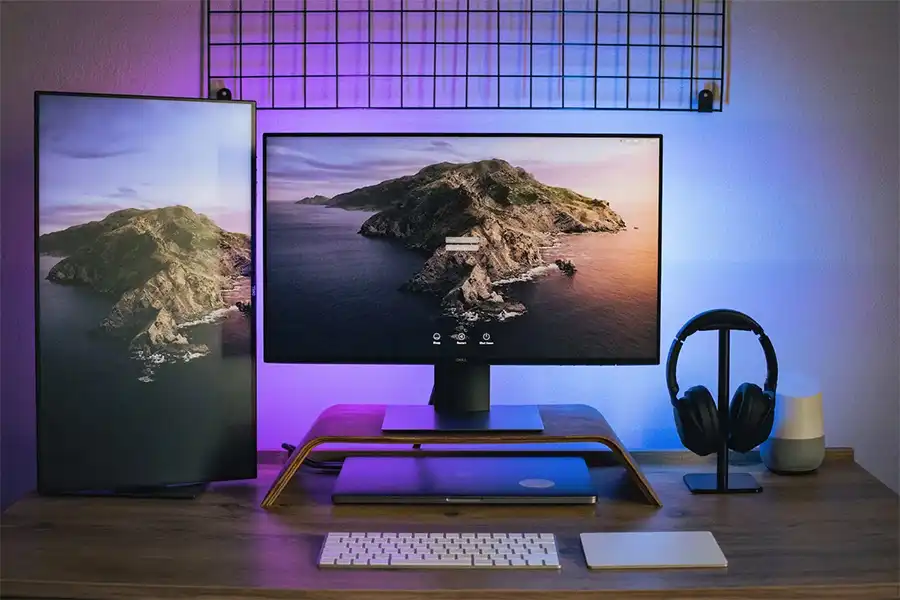
خدمات اپوفایننس
در این مقاله، نکتههای مهمی را در مورد تنظیمات مانیتور برای ترید با شما در میان گذاشتیم. این تنظیمات، سادهتر از چیزی هستند که فکرش را میکنید و با پیروی از توضیحاتی که به شما دادیم، میتوانید بهراحتی آنها را روی سیستم خود به اجرا دربیاورید؛ اما چیزی که باید در موردش دقت بسیار زیادی داشته باشید، انتخاب یک بروکر معتبر برای آغاز سفر ترید و کسب درآمد دلاری است. در این زمینه میتوانید روی خدمات و اعتبار کارگزاری فارکس اپوفایننس حساب کنید.
کارگزاری اپوفایننس موفق به دریافت رگوله ASIC استرالیا و ایتالیا شده است و بهعنوان یک بروکر آن شور شناخته میشود. شما با افتتاح حساب معاملاتی در این بروکر میتوانید از امکاناتی مانند اسپردهای رقابتی، بیش از 300 ابزار معاملاتی بهروز، پلتفرم سوشال ترید حرفهای، پشتیبانی عالی و حتی کسب درآمد غیرفعال، بهرهمند شوید. همین امروز برای ساخت مسیر پیشرفتتان، اولین حساب معاملاتی خود را در اپوفایننس باز کنید.
برای انجام تنظیمات مانیتور برای ترید، به چه ورژنی از ویندوز نیاز داریم؟
بهتر است این کار را با ویندوز 10 و بالاتر انجام دهید. در حالت کلی، بهروز بودن نسخه ویندوز باعث میشود اتصال مانیتورها و تنظیمات آن را خیلی راحتتر پیش ببرید.
آیا برای انجام تنظیمات مانیتور برای ترید به دانلود نرمافزار خاصی نیاز داریم؟
خیر! ولی اگر درایورهای کارت گرافیکتان بهروز نیستند، باید آخرین نسخه آنها را از وبسایت سازنده، دانلود و نصب کنید.